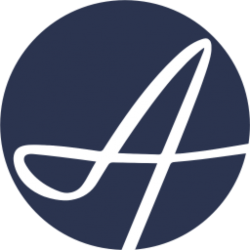时间: 2022-06-03 19:03:41 人气: 645 评论: 0
场景剪辑检测是 Resolve 的最佳功能之一。在这里,我们将详细介绍该工具的功能以及如何使用它。
场景剪辑检测是 Davinci Resolve 最人性化的功能之一。它为艺术家提供了进入程序的直接路径,他们的项目被整齐地打包在一起。 然而,文件传输和共享总是让编辑器感到头疼——尤其是在运行方式不同的程序之间工作时。 毕竟,很少有事情会让初学者迷失方向,比如无法在需要的地方得到他们需要的东西。这就是让场景剪辑检测对那些刚开始的人来说如此诱人的原因。 这是您需要了解的有关该工具以及如何使用它的所有信息。 场景切换检测如何工作?从头开始制作视频时,您可以从 Premiere 或您选择的其他场所中的项目实时版本开始。在剪辑完成后为素材着色时,您通常希望使用每项资产的最新副本,即在获得、记录和投入使用后尽可能少复制的副本。 复制图像时,色域总是会有所缩小。您从尽可能完整的光谱开始,在渲染器决定做出这些小妥协的地方,图像中的值可能会变得不那么忠实于原始值。 画一张非常嘈杂的 JPEG 图像。如果可能的话,希望对这张图像进行分级的人可能会在压缩它之前完成他们的工作要好得多。 这样,您可以在事后交付最高质量等级。然后可以毫无顾虑地压缩这个卓越的图像,包括在夯实之前能够完成的额外增强。 我们提到这些事情是因为对渲染的媒体进行分级应该始终被视为最后的手段。理想情况下,您正在为每段素材的原始全分辨率版本着色,即使这些版本的媒体不是您实际剪辑项目的版本 但是,如果您手头只有最终剪辑、渲染和完成,那么您仍然有希望。场景剪辑检测就是这种希望的生动体现。 难道没有更好的方法吗?在 Resolve 中对项目进行分级时,弥合资产、剪辑和此配置的完整性之间的差距将决定平稳过渡和令人沮丧的艰难挣扎之间的区别。 有很多方法可以让自己到达另一边。例如,使用剪辑的编辑决策列表 (EDL)可以让您直接从原始源材料中绘制,而无需进行一轮压缩。 然而,这样做并不总是可行的。生产需求可能会让您陷入困境,但这很少会是您的终结。如果一个完全锁定的要着色的文件落在您的桌面上,场景剪辑检测是无需不必要地回溯步骤的最佳方式。 在DaVinci Resolve中使用场景剪切检测首先,启动Resolve并创建一个新项目。打开它并按Shift+2调出媒体工作区。 通过Resolve的文件浏览器查找文件。右键单击它,然后选择“场景剪切检测”。
您将看到一个新窗口,其中包括三个监视器和下面可疑的空时间线。点击底部的Auto Scene Detect(自动场景检测),让程序初步了解情况。文件将从您手中取出并进行分析。当“解决”检测到连续性中的每个中断时,将向该时间线添加一条时间线。
每条线的高度表示 Resolve 确定检测是实际剪辑而不是其他东西的程度。贯穿它们的水平粉红色线允许您指定大多数真实镜头所达到的阈值。 将在右侧找到每个检测到的切割的列表。它开始的帧号和时间码也在右侧提供。找到大部分剪辑后,您可以自己添加或删除剪辑;屏幕上的传输控制很简单,没有什么特别之处。 修剪是一种工具,用于消除输入和输出中误报的紧密聚集区域。这对于黑暗场景或事物在屏幕上快速移动的场景通常很有用。 单击列出的每个镜头将使您对是否准备好出发有一个很好的了解。第一个监视器显示前一个镜头的最后一帧。第二个显示剪辑所在的帧,您的最终监视器将显示下一个镜头的第一帧。正确检测到的剪辑看起来像一个图像,后面是两个非常相似的图像。 满意后,单击将剪辑添加到媒体池按钮以使事情正式化。使用左上角的X关闭场景剪切检测窗口以返回新填充的媒体池。 “场景检测”窗口中的其他选项“场景检测”(Scene Detect)窗口右上角的省略号提供了两个额外选项。其中许多都是不言自明的,例如允许您重置时间线的缩放级别或重置输入和输出。
使用“保存场景”选项获取场景剪切数据后,可以保存该数据。这些信息被转换为一个称为CS文件的文件,稍后可以使用下面的Load SceneCut调用该文件。 通过选择“保存EDL”,也可以仅对EDL而不是CS文件执行类似操作。“分辨率”还可以将EDL直接引入场景剪切检测。 在底部,“自动提示”可以让您在节目运行时观看直播,在播放头每次跳起都跟随动作时,为您提供一些质量控制手段。如果项目很长,并且计划在执行其他操作时让Resolve在后台运行,则可以禁用此选项。 采取下一步行动有几种方法可以从媒体池继续操作。其中之一:选择所有子剪辑,单击鼠标右键,然后选择“使用选定剪辑创建新时间线”。您可以查看新剪切Resolve的编辑工作区或它提供的任何其他工作区。这样做可能会让您捕获以前不明显的任何错误。
如果可以的话,我们建议您直接跳到它。Shift+6会将您直接放入颜色工作区,您的工作就可以真正开始了。 场景剪切检测使其变得简单现在,当你想快速扭转成绩时,没有什么是遥不可及的,你的手段是有限的。只要所述渲染媒体具有尽可能高的质量,场景剪切检测就足够了。 |